
Мазмуну:
- Автор John Day [email protected].
- Public 2024-01-30 10:36.
- Акыркы өзгөртүү 2025-01-23 14:51.

Бул окуу куралы сизди ESP8266да IFTTT жана WLED үчүн Google Жардамчысын колдонууну баштайт.
WLED & ESP8266 орнотуу үчүн, tynick боюнча бул көрсөтмөнү аткарыңыз:
tynick.com/blog/11-03-2019/getting-started…
Aircookieге ушундай сонун программа үчүн кыйкырыңыз! Https: //github.com/Aircoookiehttps://github.com/Aircoookie/WLEDhttps://github.com/Aircoookie/WLED-App
Берилиштер:
ESP8266, nodeMCU же ушуга окшош WLED. IFTTT каттоо эсеби Google жардамчысы жана/же Google үй түзмөктөрү
1 -кадам: Роутериңиздеги портторду ачыңыз

- IFTTT сиздин ESP8266га кириши үчүн, сиз тышкы дүйнөгө портту ачышыңыз керек.
- Сиздин WLED колдонмо ESP8266 үчүн ички IP дареги эмне экенин айтып берет.
- Сырт үчүн эч кандай стандарттуу портту тандаңыз (б.а. 20015, 32265 ж.б.) жана ички порт боюнча 80 порт.
- Сураныч, порт багыттоону орнотуу боюнча роутериңиздин көрсөтмөлөрүнө кайрылыңыз.
- *Сырткы дүйнөгө ачык болгон демейки 80 портун колдонуу сунушталбайт*
2 -кадам: IFTTT Trigger W/ Google Жардамчысын түзүңүз

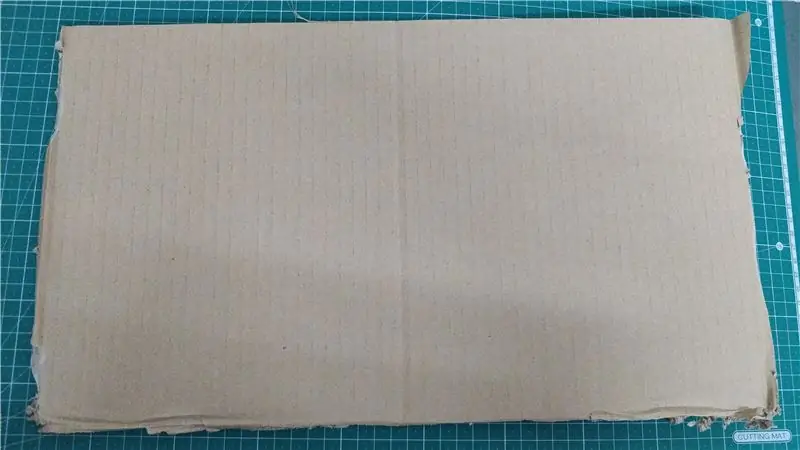
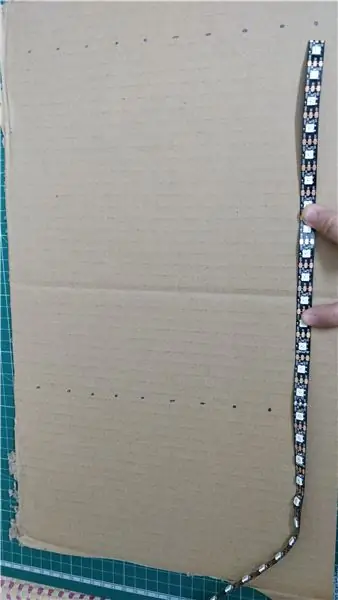
*Эскертүү: IFTTT сизден Google каттоо эсебиңизди байланыштырууну жана IFTTT үчүн уруксаттарды берүүнү суранат*
- IFTTT.com сайтына IFTTT менен катталыңыз
- Жогорку оң бурчта Түзүүнү чыкылдатыңыз.
- Кара фону менен "Эгерде бул (кошуу)" чыкылдатыңыз.
- "Google Жардамчыны" издеп, "Google Жардамчыны" чыкылдатыңыз
- Кара фону менен "Жөнөкөй сөз айтыңыз" дегенди басыңыз.
3 -кадам: IFTTT - Google Жардамчыны орнотуу
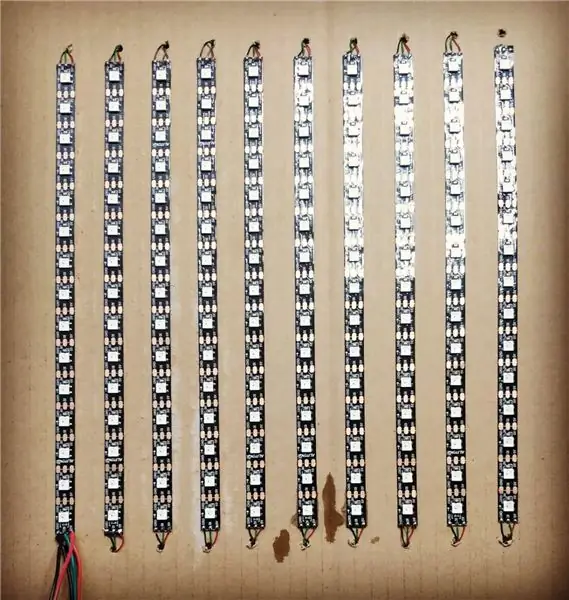
-
"Сиз эмнени айткыңыз келет?"
"OK, Google …" кийин айтыла турган буйрукту киргизиңиз. Мисалы: Эгер фразаңыз "OK, Google. Айды күйгүзүңүз" болсо, "Айды күйгүзүңүз" деп киргизиңиз
-
"Муну айтуунун дагы кандай жолу бар? (Милдеттүү эмес)" астында
"OK, Google …" дегенден кийин айта турган экинчи буйрукту киргизиңиз. Мисалы: эгер фразаңыз "OK, Google" болсо, "on on" деп жазыңыз. Ай!"
-
"Жана башка жол? (Милдеттүү эмес)" астында
"OK, Google …" дегенден кийин айта турган экинчи буйрукту киргизиңиз. Мисалы: Эгер фразаңыз "OK, Google" болсо, "Айды күйгүзүңүз" деп киргизиңиз. Айды күйгүз »
-
"Жардамчы жооп катары эмнени айткысы келет?"
Google Жардамчы сизге айткысы келгенди киргизиңиз. Мисал: “Макул. Бүттү "же" Түшүндүм "же" Айга кайрылуу"
- Тилиңизди тандаңыз.
- "Триггерди түзүү
4 -кадам: IFTTT - Webhooks
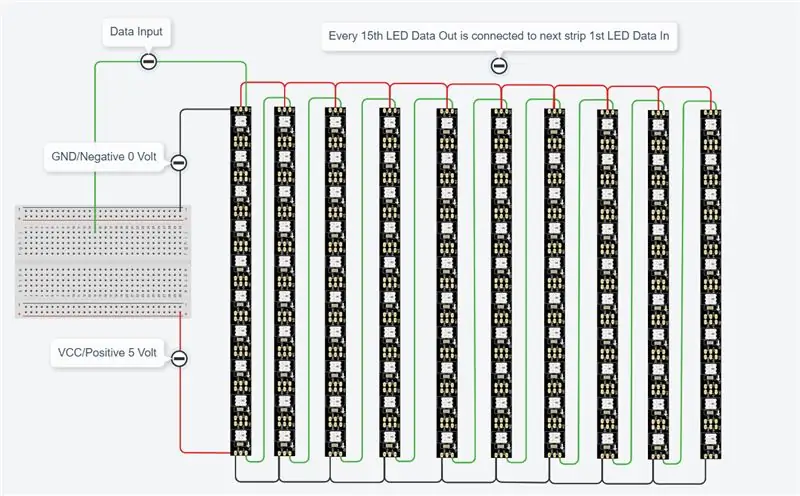

- Андан кийин кара фону менен (Кошуу) чыкылдатыңыз
- "Webhooks" издеп, "Webhooks" чыкылдатыңыз
- "Веб сурам жасоо" чыкылдатыңыз
5 -кадам: IFTTT & Finish боюнча Web Requestти орнотуу
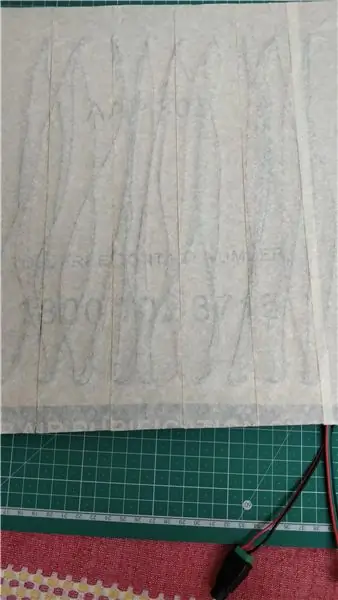

- URL үчүн, [Тышкы IP дареги] киргизиңиз: [Порт] /утуп [триггер үчүн параметрлер]
-
Мисал: LEDди күйгүзүү жана түсүн ак кылып коюу үчүн: [Тышкы IP дареги]: [Порт]/win & T = 1 & A = 128 & R = 255 & G = 255 & B = 255
GET сабыңызды & {parameter} = {value} менен кошо бериңиз
- "Метод" үчүн "Get" тандаңыз
- "Мазмун түрү" үчүн "application/x-www-form-urlencoded" тандаңыз
- Дене бош бойдон калат.
- "Аракет түзүү" баскычын чыкылдатыңыз.
- Улантууну басыңыз
- Бүтүрүү баскычын басыңыз.
- IFTTT "Туташты" деп айткандан кийин, "OK, Google. [Жаңы триггер фразасы]" деп жаңы фразаңды сынап көр.
Мисал түшүндүрмө жана параметрлер (FYI, параметрлер чоң -кичине сезгич. "T" "T" менен бирдей эмес) [Тышкы IP дарегин] тышкы ipv4 катары коюңуз (б.а. 12.34.56.789) Портту жөнөтүү кадамынан кийин [Порт] номерин коюңуз. үтүрлүү чекит (башкача айтканда: 28956) порттон кийин кошуу /утуп алуу (башкача айтканда: 28956 /утуш) & T = 1 || T дегенди билдирет Toggle || 0 (өчүк), 1 (күйүк), 2 (күйгүзүү/өчүрүү) & A = 128 || Жарыктык каражаты || мааниси 0-255 (128 = 50% жарыктык) & R = 255 || R Кызыл каналды билдирет || мааниси 0-255 & G = 255 || G Жашыл Каналды билдирет || мааниси 0-255 & B = 255 || B Blue Channel || билдирет баасы 0-255
Aircookie's Wiki'де көбүрөөк параметрлерди караңыз, анын ичинде алдын ала коюлган жана LED эффекттери бар …
Сунушталууда:
Somfy Control Mobile, IFTTT жана Google'дан $ 20 үчүн: 16 кадам

Сиздин мобилдик телефонуңуздан, IFTTTден жана Googleдан 20 долларга Somfy Control: Бул Нускамада мен сизге кантип арзан (ооба, Somfy жана арзан!) Somfy RTS радиосунун пультун алып, менин мобилдик IFTTT (ойлонуу таймерлери/ реакциялар) жана Google үйү. Белгилей кетүүчү нерсе, бул RTS Situo пульту, менде жок
ThingSpeak, IFTTT, Temp and Humidity Sensor жана Google Sheet: 8 кадам

ThingSpeak, IFTTT, Temp and Humidity Sensor жана Google Sheet: Бул долбоордо биз температуранын жана нымдуулуктун температурасын жана нымдуулук сенсорун, ESP32 жана ThingSpeakти колдонуп өлчөйбүз. Биз ошондой эле ThingSpeak жана IFTTTдин жардамы менен Google Sheetке ар кандай температура жана нымдуулук көрсөткүчтөрүн жөнөтөбүз
MCU жана Google Жардамчысын колдонуп, үй шаймандарын көзөмөлдөңүз - IOT - Blynk - IFTTT: 8 кадам

MCU жана Google Жардамчысын колдонуп, үй шаймандарын көзөмөлдөңүз | IOT | Blynk | IFTTT: Google Жардамчысын колдонуп шаймандарды көзөмөлдөө үчүн жөнөкөй проект: Эскертүү: Электр энергиясын колдонуу коркунучтуу болушу мүмкүн. Өтө кылдаттык менен мамиле кылыңыз. Ачык микросхемалар менен иштеп жатканда кесипкөй электрикти жалдаңыз. Мен жоопкерчиликти мойнума албайм
Node MCU 4 Port Relay Module, Blynk App, IFTTT жана Google Home менен. Пайда ?: 5 кадам

Node MCU 4 Port Relay Module, Blynk App, IFTTT жана Google Home менен. Пайда?: Бул пост гугл үйүн NodeMCU жана blynk колдонмосу менен кантип туташтыруу керектиги жөнүндө, сиз жөнөкөй blynk көзөмөлдөгөн NodeMCU которгуч жана google жардамчысы менен түзмөгүңүздү башкара аласыз. Келгиле, Ok Google .. Күйгүзүү
IoT мышык багуучу Alexa, SmartThings, IFTTT, Google Sheets менен интеграцияланган бөлүкчө фотондорун колдонот: 7 кадам (сүрөттөр менен)

IoT мышык багуучу Alexa, SmartThings, IFTTT, Google Sheets менен интеграцияланган бөлүкчөлөрдүн фотонун колдонот: Мышыктарды автоматтык түрдө азыктандыруунун зарылдыгы түшүнүктүү. Мышыктар (биздин мышыктын аты Белла) ачка болгондо жийиркеничтүү болушу мүмкүн жана эгер мышыгың меникиндей болсо, идишти кургак сайын жеп коёт. Мага көзөмөлдөнгөн тамак -ашты автоматтык түрдө берүүнүн жолу керек болчу
